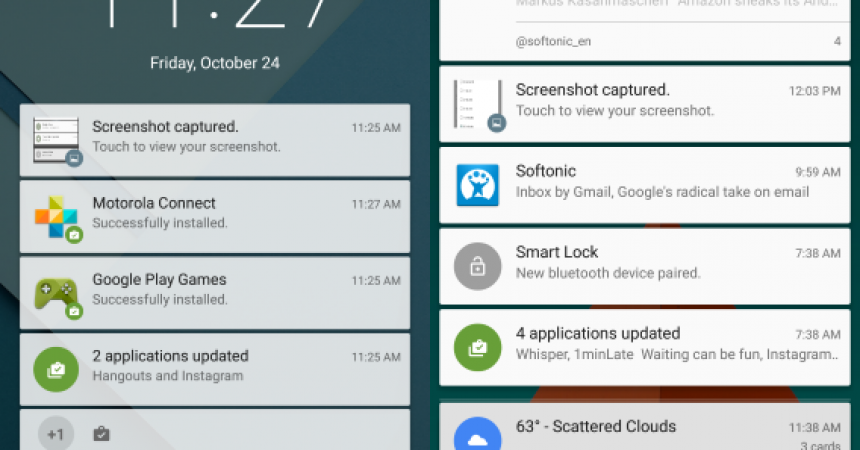ഒരു Android ഉപകരണത്തിൽ നിരസിച്ച അറിയിപ്പുകൾ കാണുക
ചിലപ്പോൾ, നിങ്ങളുടെ അറിയിപ്പ് പാനലിൽ എന്തെങ്കിലും പോപ്പ് അപ്പ് ചെയ്യുന്നത് ഞങ്ങൾ കാണുമ്പോൾ, ഞങ്ങൾ അത് വേഗത്തിൽ സ്വൈപ്പ് ചെയ്യുക. ചില സമയങ്ങളിൽ ഇത് ശരിക്കും വായിക്കാതെയോ ഏത് ആപ്പാണ് അയച്ചതെന്ന് അറിയാതെയോ ഞങ്ങൾ യാന്ത്രികമായി അങ്ങനെ ചെയ്യുന്നു.
ആൻഡ്രോയിഡ് നോട്ടിഫിക്കേഷനുകൾ വളരെ എളുപ്പത്തിൽ സ്വൈപ്പ് ചെയ്യാൻ കഴിയുന്നത് നിങ്ങൾക്ക് തെറ്റുകൾ വരുത്താനും നിങ്ങൾ ശരിക്കും കാണാൻ ആഗ്രഹിച്ച എന്തെങ്കിലും ഒഴിവാക്കാനും ഇടയാക്കും. ഈ ഗൈഡിൽ, നിങ്ങൾക്ക് ഇത് എങ്ങനെ പരിഹരിക്കാമെന്ന് കാണിക്കാൻ പോവുകയാണ്.
നിങ്ങൾ വീണ്ടും വായിക്കാൻ ആഗ്രഹിക്കുന്ന ഒരു അറിയിപ്പ് നിങ്ങൾ അബദ്ധവശാൽ സ്വൈപ്പ് ചെയ്തിട്ടുണ്ടെങ്കിൽ, അത് വീണ്ടും കാണുന്നതിന് നിങ്ങൾക്ക് ഉപയോഗിക്കാവുന്ന ഒരു രീതി ഞങ്ങളുടെ പക്കലുണ്ട്. ചുവടെയുള്ള ഞങ്ങളുടെ ഗൈഡിനോടൊപ്പം പിന്തുടരുക, ഒരു Android ഉപകരണത്തിൽ നിങ്ങൾക്ക് ഡിസ്മിസ് ചെയ്ത അറിയിപ്പുകൾ കാണാൻ കഴിയും.
നിങ്ങളുടെ ഉപകരണം തയ്യാറാക്കുക:
- നിങ്ങളുടെ ഉപകരണം ഇതിനകം തന്നെ Android 4.3 JellyBean അല്ലെങ്കിൽ അതിന് ശേഷമുള്ള പതിപ്പിൽ പ്രവർത്തിക്കണം. നിങ്ങളുടെ ഉപകരണം ഇതിനകം കുറഞ്ഞത് Android JellyBean പ്രവർത്തിക്കുന്നില്ലെങ്കിൽ, തുടരുന്നതിന് മുമ്പ് അത് അപ്ഡേറ്റ് ചെയ്യുക.
- Android-ൽ വിജറ്റുകൾ എങ്ങനെ പ്രവർത്തനക്ഷമമാക്കാം എന്നതിനെക്കുറിച്ച് നിങ്ങൾക്ക് അടിസ്ഥാന അറിവ് ഉണ്ടായിരിക്കണം.
കുറിപ്പ്: ഇഷ്ടാനുസൃത വീണ്ടെടുക്കലുകൾ, റോമുകൾ എന്നിവ ഫ്ലാഷുചെയ്യുന്നതിനും ഫോൺ റൂട്ട് ചെയ്യുന്നതിനും ആവശ്യമായ രീതികൾ നിങ്ങളുടെ ഉപകരണത്തെ കബളിപ്പിക്കുന്നതിന് കാരണമാകും. നിങ്ങളുടെ ഉപകരണം വേരൂന്നുന്നത് വാറണ്ടിയും അസാധുവാക്കും കൂടാതെ നിർമ്മാതാക്കളിൽ നിന്നോ വാറന്റി ദാതാക്കളിൽ നിന്നോ ഉള്ള സ device ജന്യ ഉപകരണ സേവനങ്ങൾക്ക് ഇത് മേലിൽ യോഗ്യമാകില്ല. നിങ്ങളുടെ സ്വന്തം ഉത്തരവാദിത്തത്തിൽ തുടരാൻ തീരുമാനിക്കുന്നതിന് മുമ്പ് ഉത്തരവാദിത്തമുള്ളവരായിരിക്കുക. ഒരു അപകടം സംഭവിക്കുകയാണെങ്കിൽ, ഞങ്ങളോ ഉപകരണ നിർമ്മാതാക്കളോ ഒരിക്കലും ഉത്തരവാദികളായിരിക്കരുത്.
നിങ്ങളുടെ ഒഴിവാക്കിയ അറിയിപ്പുകൾ Android-ൽ കാണുക
- നിങ്ങളുടെ Android ഉപകരണത്തിന്റെ ഹോം സ്ക്രീനിൽ എവിടെയും അമർത്തിപ്പിടിക്കുക.
- ചില ഓപ്ഷനുകൾ ദൃശ്യമാകണം. വിഡ്ജറ്റുകളിൽ ടാപ്പ് ചെയ്യുക.
- നിങ്ങൾ വിജറ്റുകളിൽ ടാപ്പ് ചെയ്തുകഴിഞ്ഞാൽ, ഒരു ലിസ്റ്റ് തുറക്കും.
- നിങ്ങൾക്ക് ആവശ്യമുള്ള വിജറ്റ് കണ്ടെത്തുക, ഈ സാഹചര്യത്തിൽ, ഞങ്ങൾക്ക് ക്രമീകരണ കുറുക്കുവഴി ആവശ്യമാണ്.
- ക്രമീകരണ കുറുക്കുവഴി ടാപ്പുചെയ്യുക, മറ്റൊരു ലിസ്റ്റ് ദൃശ്യമാകും. അറിയിപ്പുകൾക്കായി നോക്കി അതിൽ ടാപ്പുചെയ്യുക.
നിങ്ങൾ ഈ നടപടികൾ സ്വീകരിച്ച ശേഷം, നിങ്ങളുടെ ഹോം സ്ക്രീനിലെ ക്രമീകരണ ആപ്പിൽ ടാപ്പുചെയ്യുമ്പോഴെല്ലാം, നിങ്ങൾ നിരസിച്ചതും കണ്ടതുമായ അറിയിപ്പുകൾ കാണാൻ കഴിയും.
ഈ രീതി നിങ്ങൾ ഉപയോഗിച്ചിട്ടുണ്ടോ?
ചുവടെയുള്ള അഭിപ്രായ ബോക്സിൽ നിങ്ങളുടെ അനുഭവം പങ്കിടുക.
JR